Počítačový soubor, který lze současně použít pouze v jednom programu nebo procesu, se považuje za uzamčený soubor.
Jinými slovy, dotyčný soubor je „uzamčen“ před používáním jakýmkoli jiným programem v počítači, který je v síti nebo dokonce v síti.
Všechny operační systémy používají uzamčené soubory. Ve většině případů je účelem uzamčení souboru zajistit, aby jej nebylo možné upravovat, přesouvat nebo mazat, když je používán vámi nebo některým počítačovým procesem.

Fotosearch / Getty Images
Jak zjistit, zda je soubor uzamčen
Za normálních okolností nebudete chodit hledat soubory, které jsou zamčené - nejde o atribut souboru nebo o něco, pro co můžete vytáhnout seznam. Nejjednodušší způsob, jak zjistit, zda je soubor uzamčen, je situace, kdy vám to operační systém řekne poté, co jste se pokusili jej upravit nebo přesunout z místa, kde je.
Například pokud otevřete soubor DOCX pro úpravy, například v aplikaci Microsoft Word nebo v jiném programu, který podporuje soubory DOCX, daný soubor bude tímto programem uzamčen. Pokud se pokusíte odstranit, přejmenovat nebo přesunout soubor DOCX, když ho program používá, bude vám řečeno, že to nemůžete, protože soubor je uzamčen.
Jiné programy ve skutečnosti vygenerují uzamčený soubor s konkrétní příponou souboru, jako je .LCK, kterou používají programy od společností Autodesk, VMware, Corel, Microsoft a pravděpodobně dalších. Jiní mohou použít příponu souboru .LOCK nebo něco podobného.
Zprávy uzamčených souborů se velmi liší, zejména od operačního systému k operačnímu systému, ale většinou uvidíte něco takového:
- Zdrojový nebo cílový soubor může být používán.
- Akci nelze dokončit, protože soubor je otevřen v jiném programu.
- Před pokračováním musíte soubor zavřít.
- Proces nemůže získat přístup k souboru, protože jiný proces uzamkl část souboru.
- Zdá se, že se tento virtuální stroj používá.
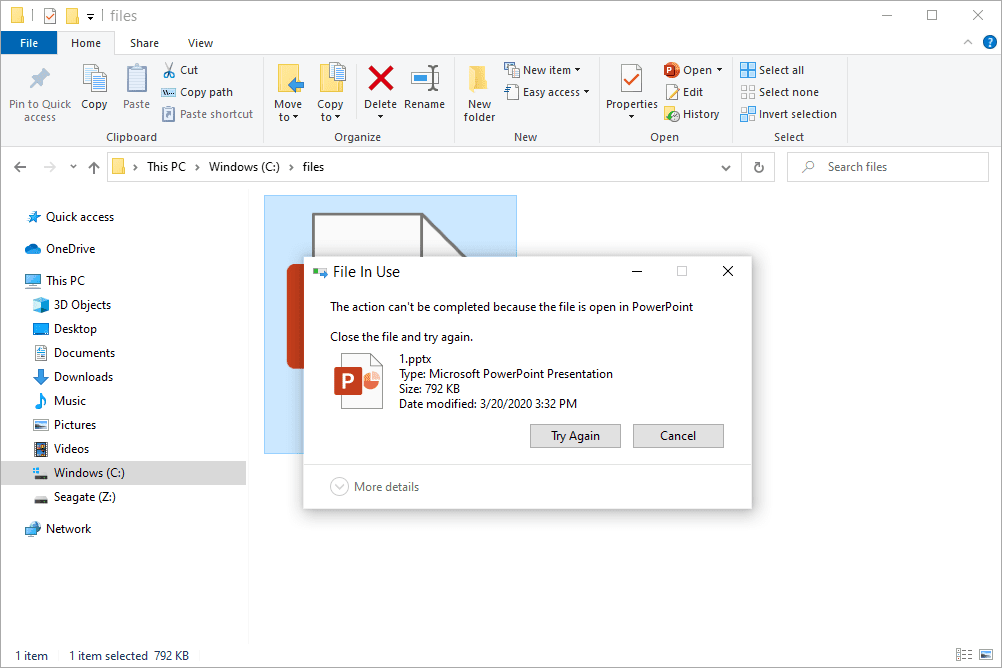
Je to podobné jako složky, které často zobrazují a Složka v provozu výzva, následovaná a Zavřete složku nebo soubor a zkuste to znovu zpráva.
Jak odemknout zamčený soubor
Přesunutí, přejmenování nebo odstranění uzamčeného souboru může být někdy obtížné, pokud si nejste jisti, jaký program nebo proces jej má otevřený ... který budete muset zavřít.
Někdy je velmi snadné zjistit, jaký program má soubor uzamčen, protože operační systém vám to řekne v chybové zprávě. Často se to však nestane, což proces komplikuje.
Například u některých uzamčených souborů se setkáte s výzvou, která říká něco velmi obecného, například „složka nebo soubor v ní je otevřený v jiném programu.“ V takovém případě si nemůžete být jisti, o jaký program jde. Může to být dokonce z procesu běžícího na pozadí, který ani nevidíte, je otevřený!
Naštěstí existuje řada bezplatných programů, které vytvořili chytří tvůrci softwaru a které můžete použít k přesunutí, přejmenování nebo odstranění uzamčeného souboru, pokud si nejste jisti, co je zamykání. Náš oblíbený je LockHunter. S ním můžete jednoduše kliknout pravým tlačítkem na uzamčený soubor nebo složku, abyste jasně viděli, co jej drží, a poté soubor snadno odemknout vypnutím programu, který jej používá.
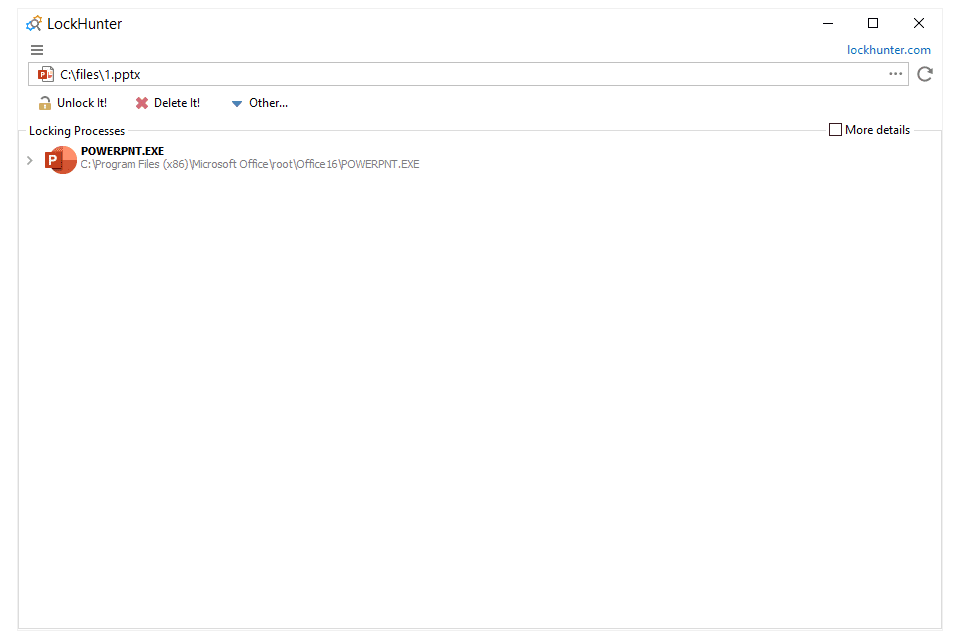
Jak jsme zmínili v úvodu výše, soubory lze také uzamknout přes síť. Jinými slovy, pokud má jeden uživatel tento soubor otevřený, může zabránit jinému uživateli v jiném počítači v otevření souboru způsobem, který mu umožňuje provádět změny.
Když k tomu dojde, nástroj Sdílené složky ve správě počítače se opravdu hodí. Stačí klepnout a podržet nebo kliknout pravým tlačítkem na otevřený soubor nebo složku a vybrat Zavřít Otevřít soubor. Funguje to ve všech verzích systému Windows, jako jsou Windows 10, Windows 8 atd.
Pokud máte co do činění s konkrétní chybou, jako je chyba „virtuálního počítače“ shora, možná budete muset zjistit, o co jde. V takovém případě se obvykle jedná o problém s pracovní stanicí VMware, kde vám soubory LCK nedovolují převzít vlastnictví VM. Stačí odstranit soubory LCK přidružené k dotyčnému virtuálnímu počítači.
Jakmile je soubor odemčen, lze jej upravovat nebo přesouvat jako jakýkoli jiný soubor.
Jak zálohovat uzamčené soubory
Uzamčené soubory mohou být také problémem nástrojů pro automatické zálohování. Když se soubor používá, často k němu nelze přistupovat v míře, kterou potřebuje zálohovací program, aby bylo zajištěno jeho zálohování. Zadejte službu Stínová kopie svazku nebo VSS ...
Služba Stínová kopie svazku je funkce, která byla poprvé představena v systémech Windows XP a Windows Server 2003 a umožňuje pořizovat snímky souborů nebo svazků, i když jsou používány.
VSS umožňuje dalším programům a službám, jako je Obnovení systému (ve Windows Vista a novějších), zálohovací nástroje (jako je COMODO Backup) a online zálohovací software (jako Carbonite), aby přistupovaly ke klonu souboru, aniž by se dotkly původního uzamčeného souboru.
V našem srovnávacím grafu online zálohování zjistíte, které z našich dalších oblíbených online zálohovacích služeb podporují zálohování uzamčených souborů.
Použití nástroje Shadow Shadow Copy s nástrojem pro zálohování je obrovským plusem, protože se nikdy nebudete muset starat o zavření všech svých otevřených programů, aby bylo možné zálohovat soubory, které používají. Pokud je toto povoleno a je v provozu, můžete svůj počítač používat jako obvykle, s VSS pracujícími na pozadí a mimo dohled.
Měli byste vědět, že ne všechny zálohovací programy nebo služby nepodporují Stínovou kopii svazku, a dokonce i pro několik málo, které to podporují, musíte tuto funkci výslovně povolit.
